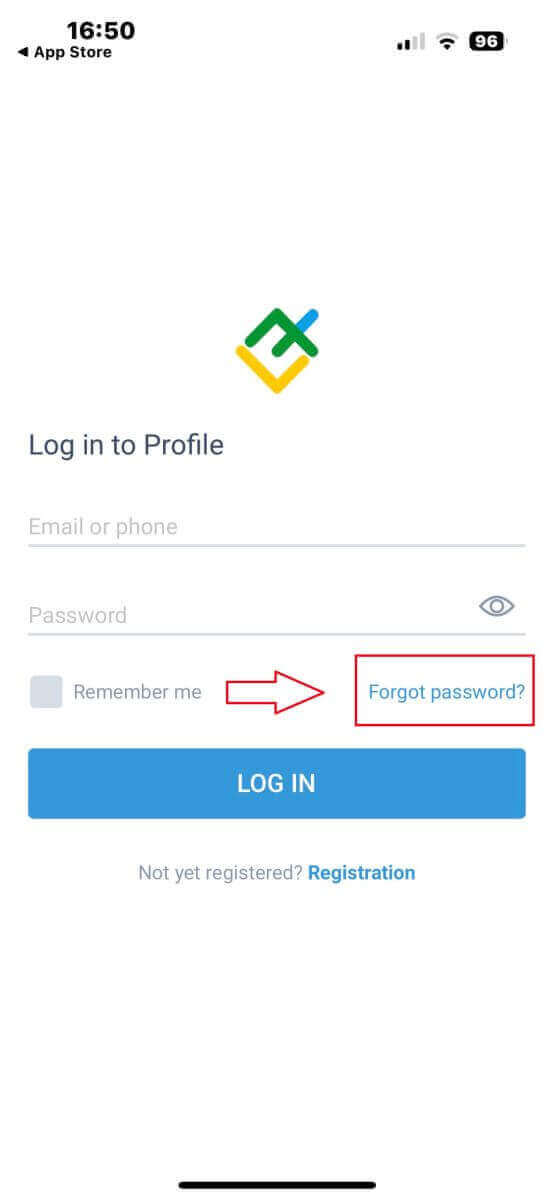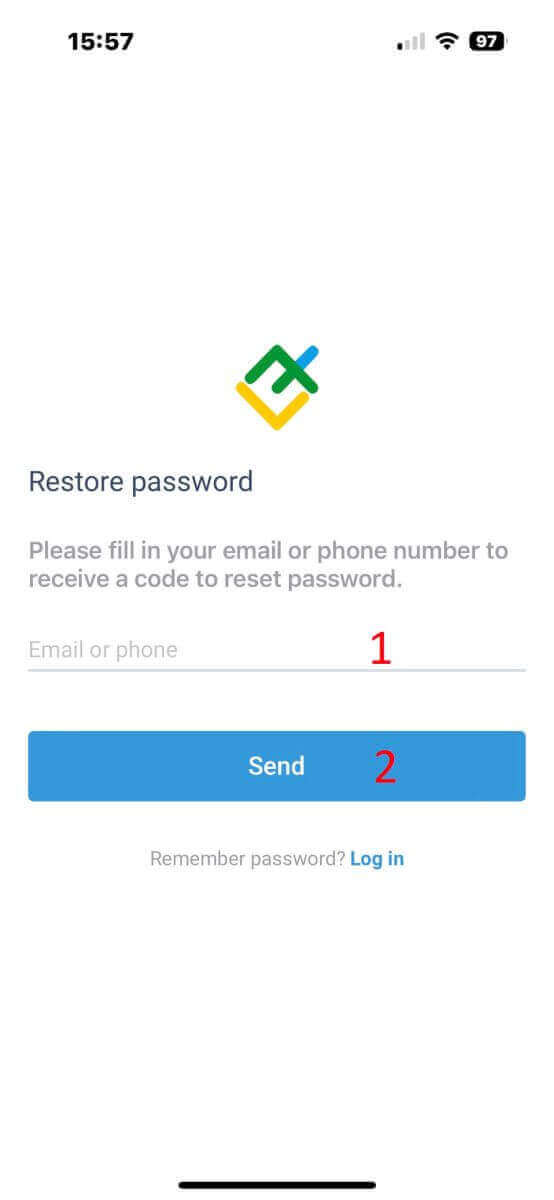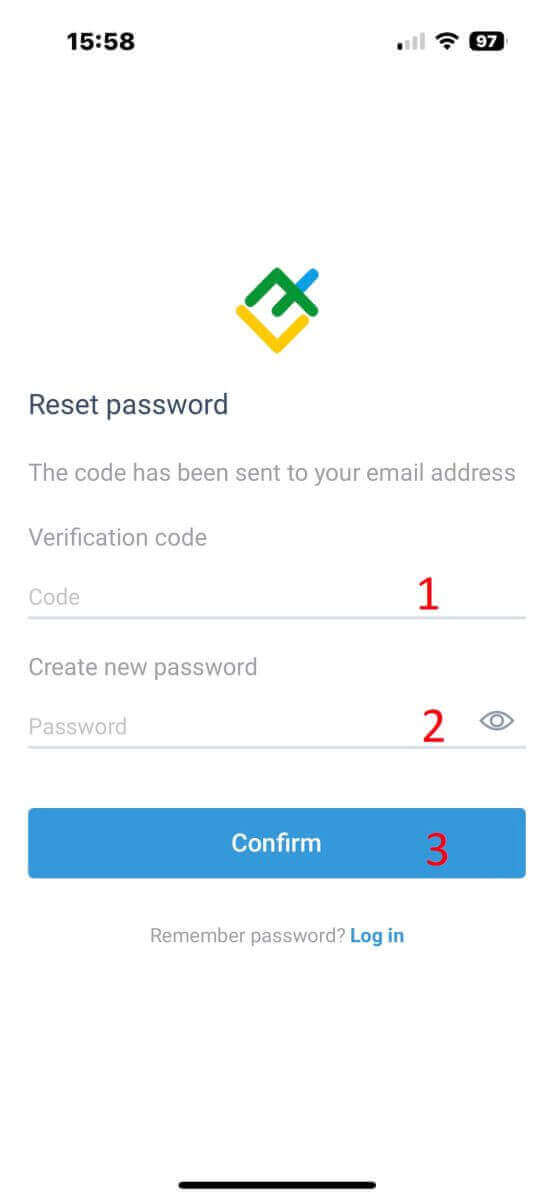LiteFinance में साइन इन कैसे करें
ऑनलाइन ट्रेडिंग की तेज़ गति वाली दुनिया में सफलता के लिए आपके ट्रेडिंग खाते तक निर्बाध पहुंच सर्वोपरि है। लाइटफाइनेंस, एक प्रसिद्ध ऑनलाइन फॉरेक्स और सीएफडी ब्रोकर उपयोगकर्ता की सुविधा को प्राथमिकता देता है। यह मार्गदर्शिका आपके लाइटफाइनेंस खाते में साइन इन करने की चरण-दर-चरण प्रक्रिया की रूपरेखा तैयार करती है, जिससे यह सुनिश्चित होता है कि आपको अपने ट्रेडिंग पोर्टफोलियो तक त्वरित और सुरक्षित पहुंच प्राप्त हो।
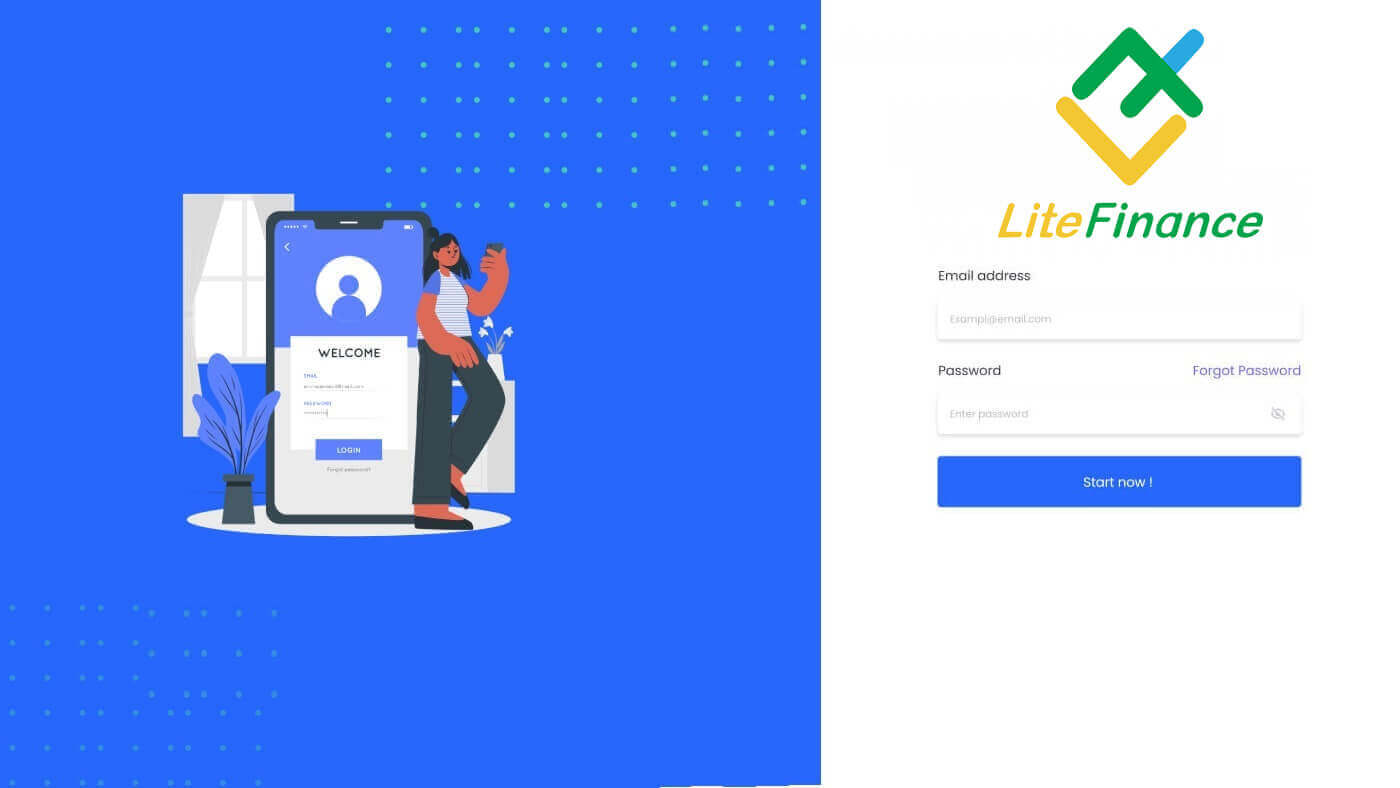
वेब ऐप पर लाइटफाइनेंस में साइन इन कैसे करें
पंजीकृत खाते से लाइटफाइनेंस में साइन इन कैसे करें
यदि आपके पास पंजीकृत खाता नहीं है, तो यह पोस्ट देखें: लाइटफाइनेंस पर खाता कैसे पंजीकृत करें । लाइटफाइनेंस होमपेज परजाएं और "लॉगिन" बटन पर क्लिक करें। अपने खाते तक पहुंचने के लिए अपना पंजीकृत ईमेल पता और पासवर्ड दर्ज करने के बाद "साइन इन" पर क्लिक करें ।
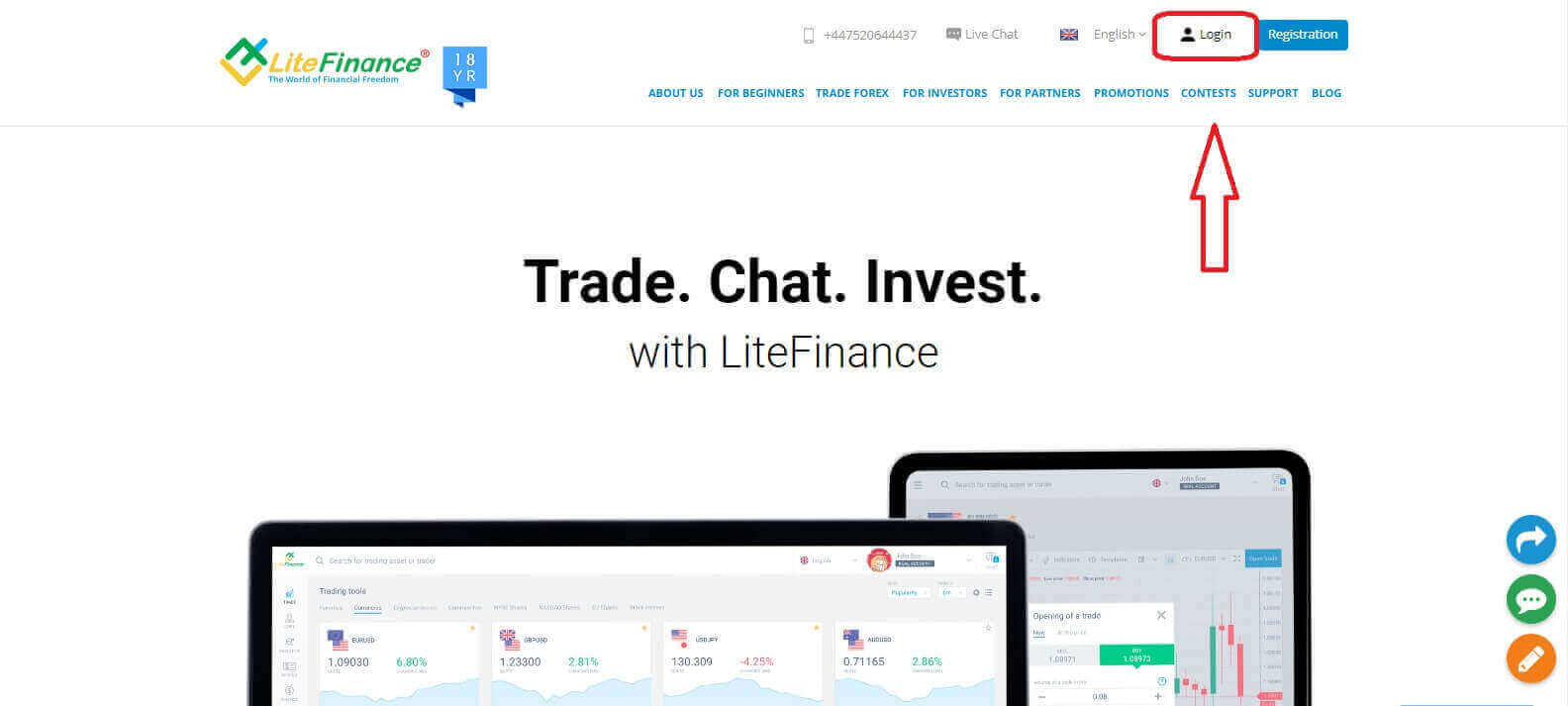
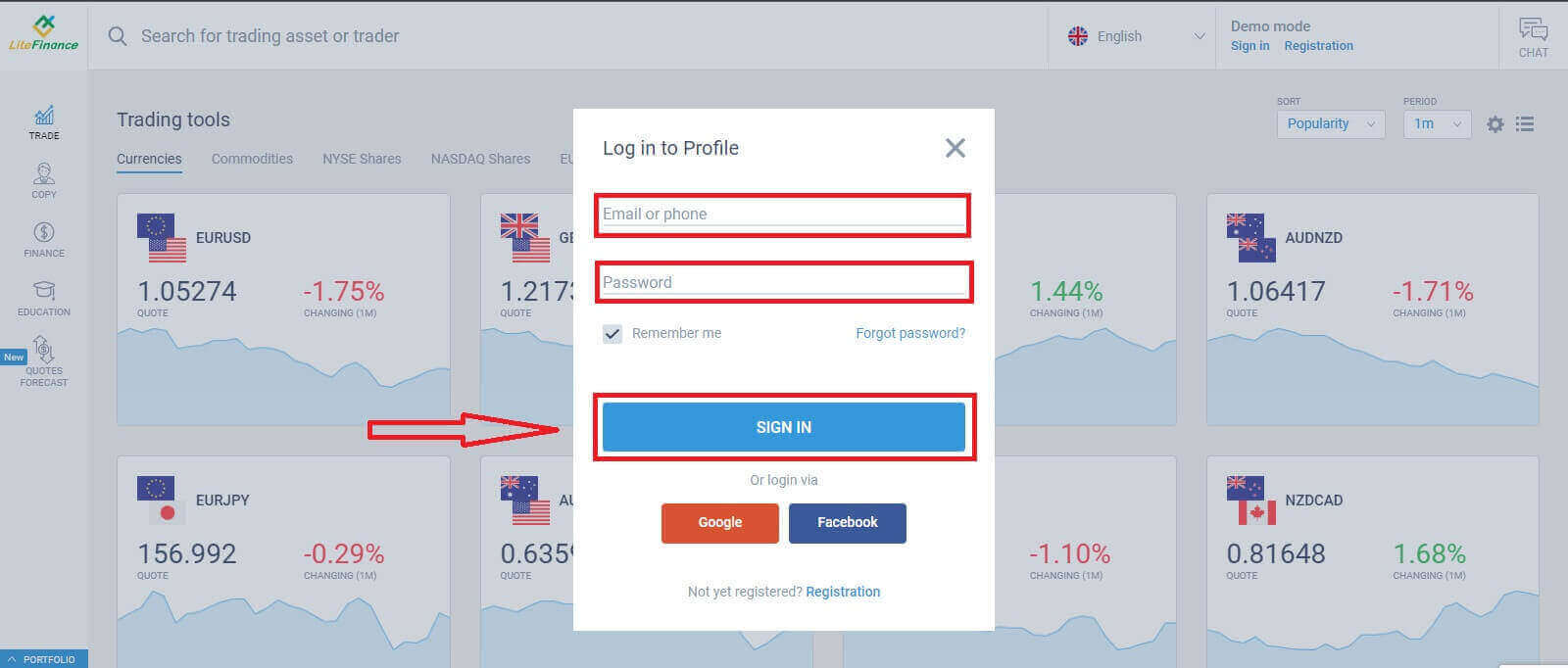
Google के माध्यम से लाइटफाइनेंस में साइन इन करें
पंजीकरण पृष्ठ पर, "प्रोफ़ाइल में लॉग इन करें" फ़ॉर्म में, Google बटन चुनें । एक नई पॉप-अप विंडो दिखाई देगी. पहले पृष्ठ पर, आपको अपना ईमेल पता/फोन नंबर दर्ज करना होगा, फिर "अगला" पर क्लिक करें , अगले पृष्ठ पर अपने Google खाते का पासवर्ड दर्ज करें और "अगला" पर क्लिक करें ।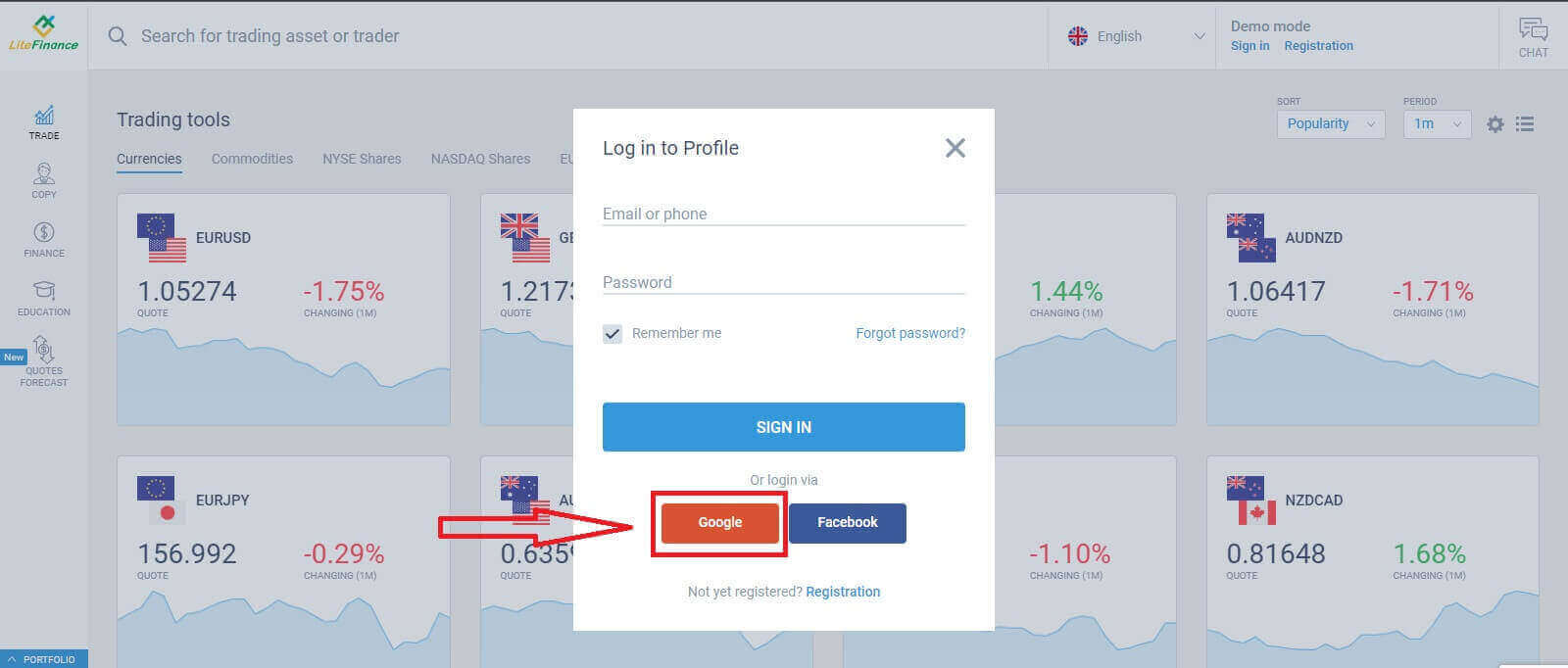
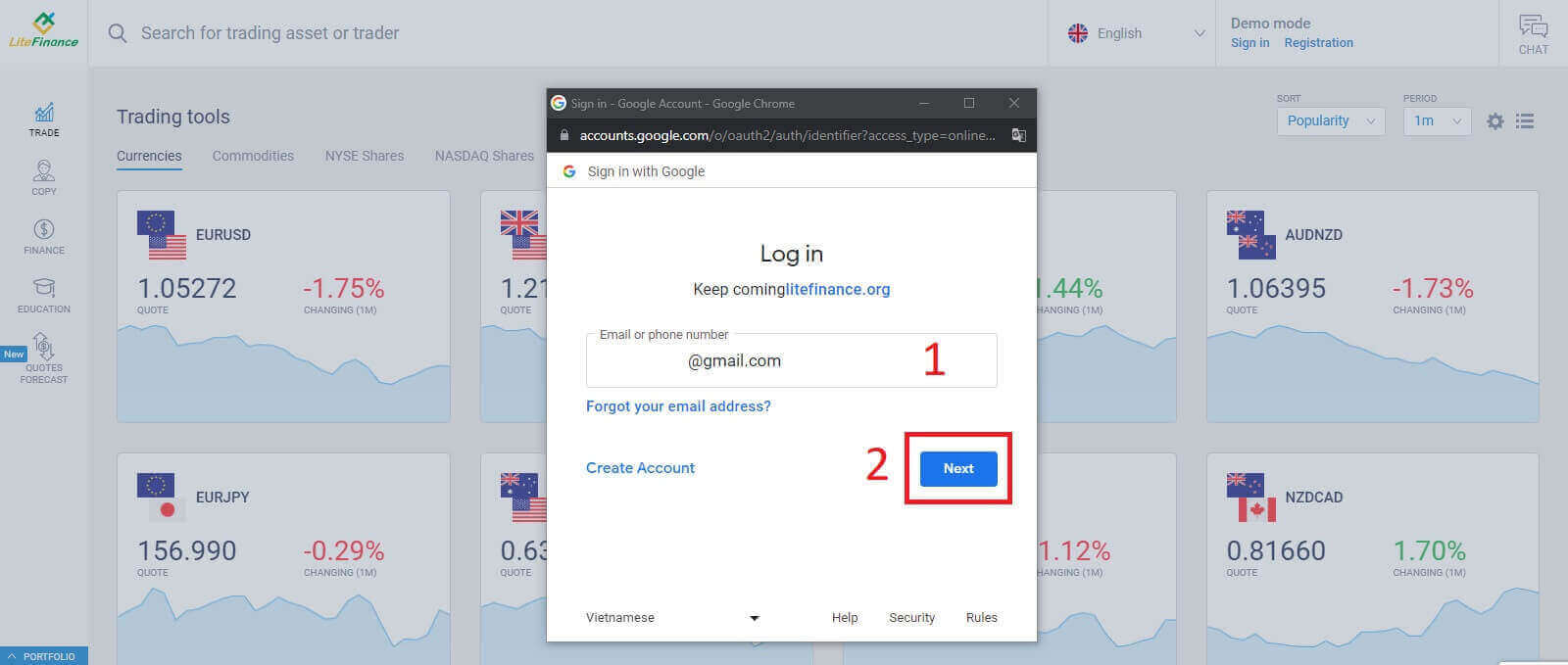
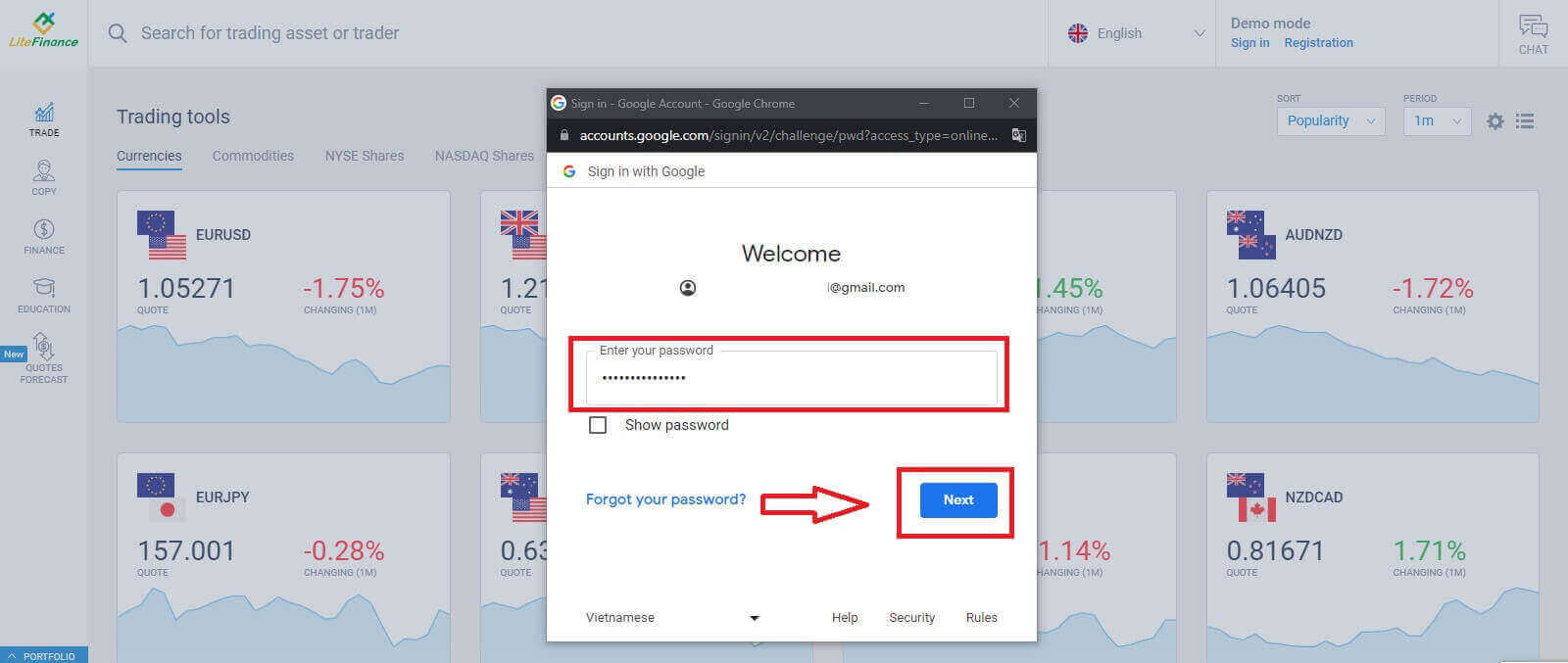
फेसबुक के साथ लाइटफाइनेंस में साइन इन करें
पंजीकरण पृष्ठ के "प्रोफ़ाइल में लॉग इन करें" फ़ॉर्म पर फेसबुक बटन का चयन करें।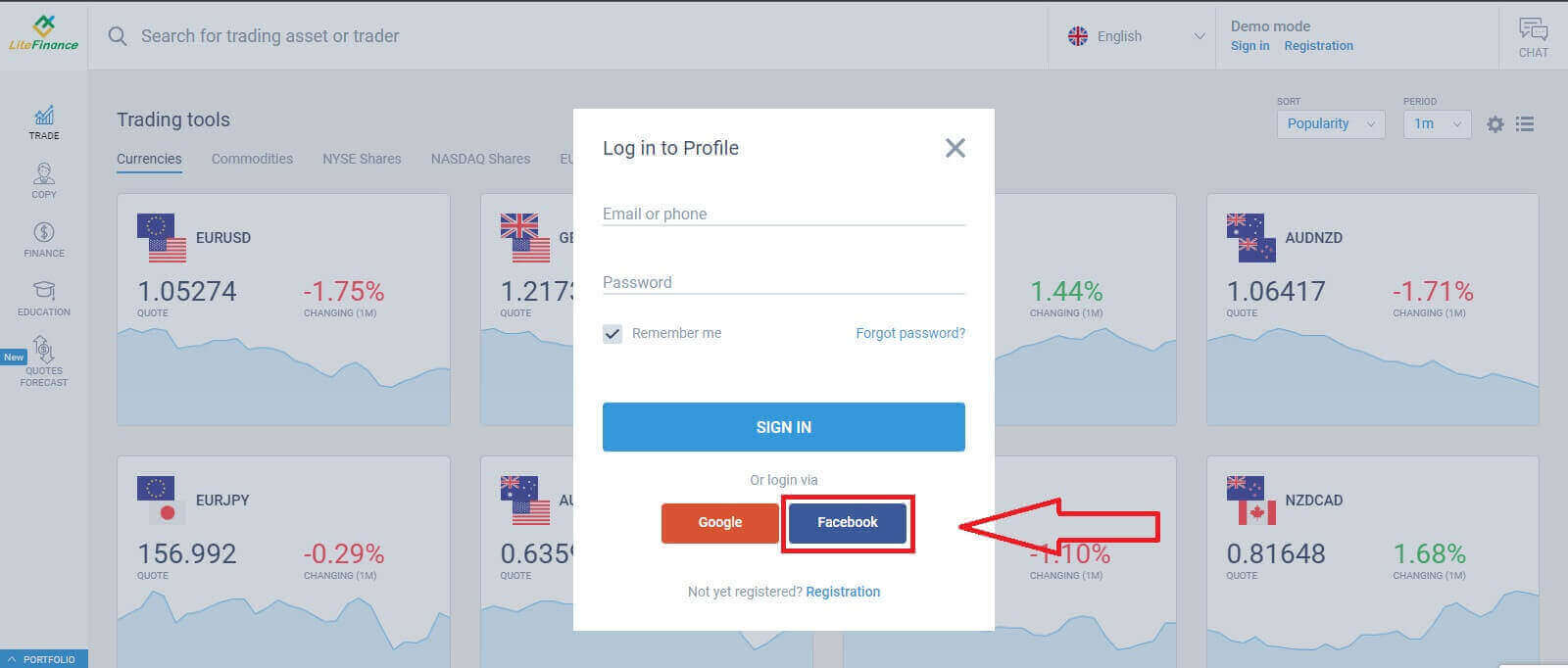
पहली पॉप-अप विंडो पर, अपने फेसबुक का ईमेल पता/फोन नंबर और पासवर्ड दर्ज करें। उसके बाद, "लॉग इन" पर क्लिक करें। दूसरे पर "नाम के नीचे जारी रखें..."
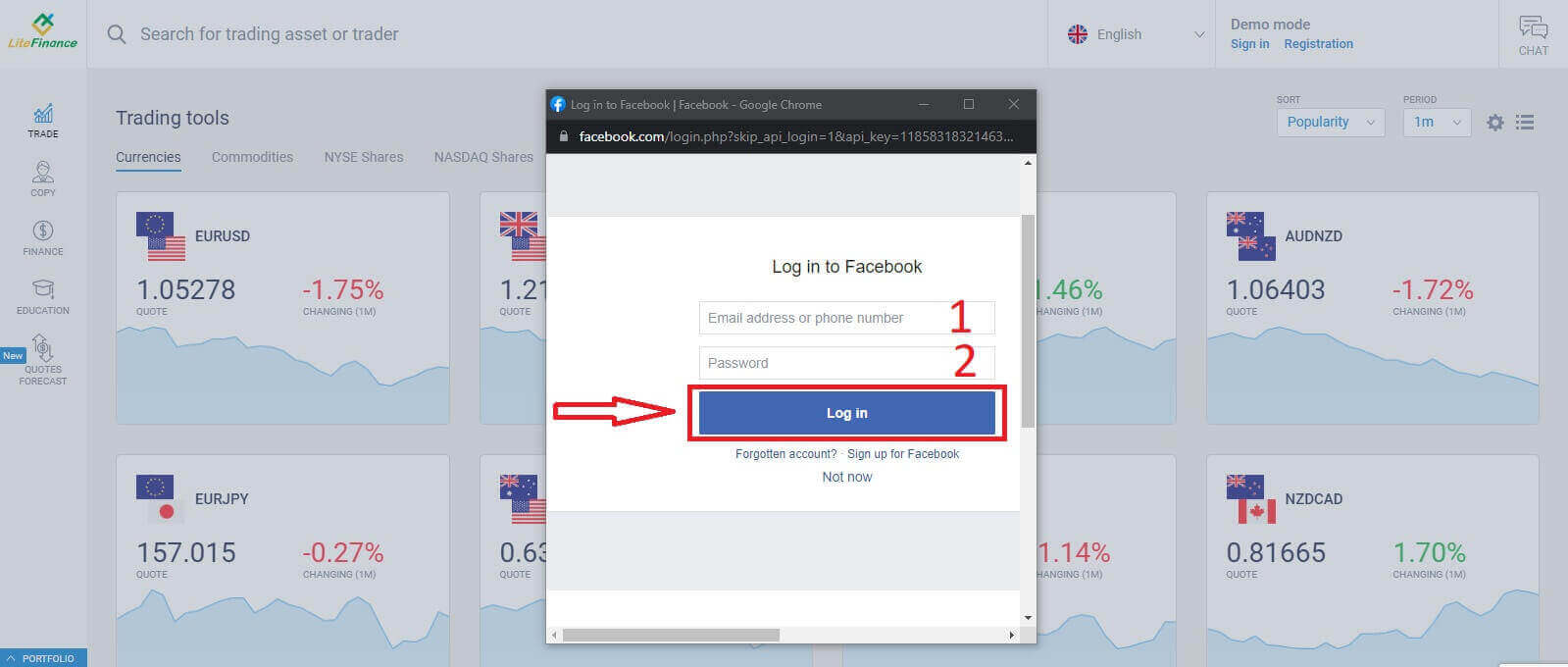
बटन चुनें ।
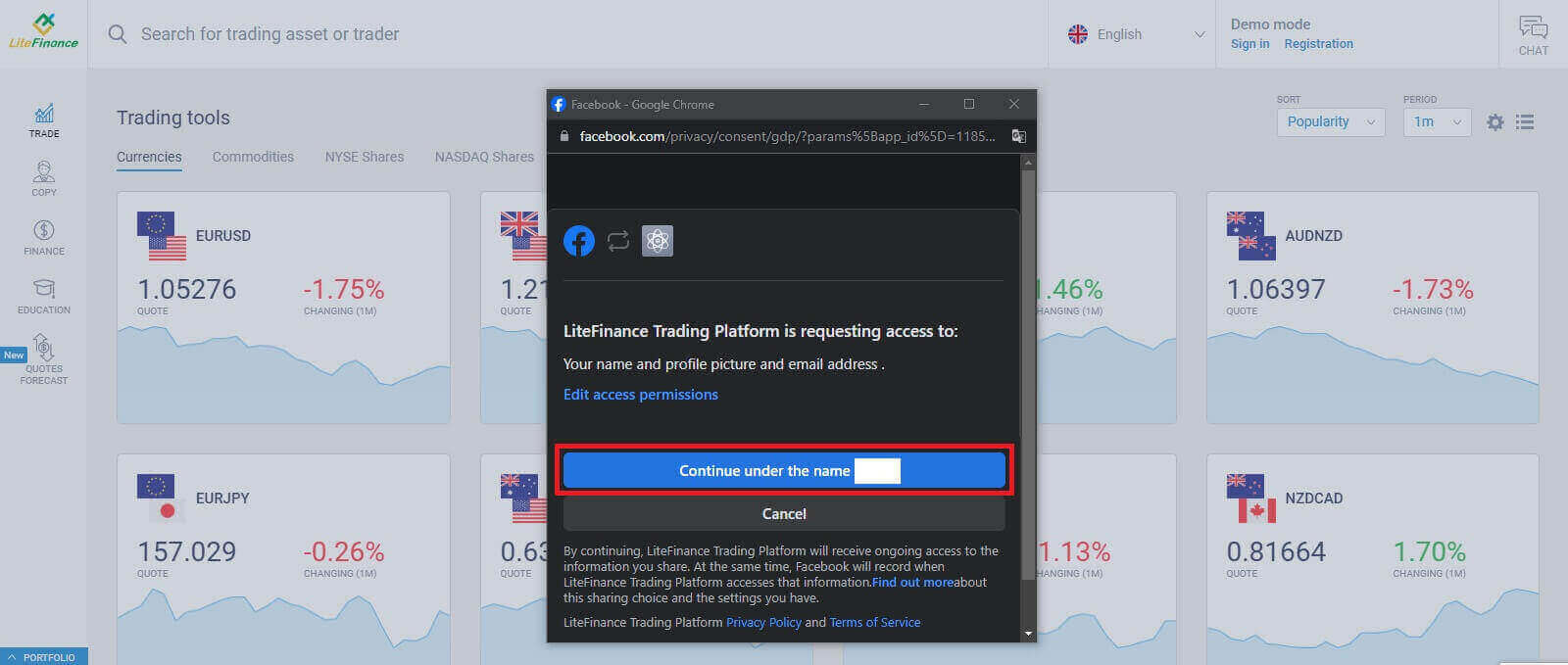
अपना लाइटफाइनेंस पासवर्ड कैसे पुनर्प्राप्त करें
लाइटफाइनेंस होमपेज पर पहुंचें और "लॉगिन" बटन पर क्लिक करें।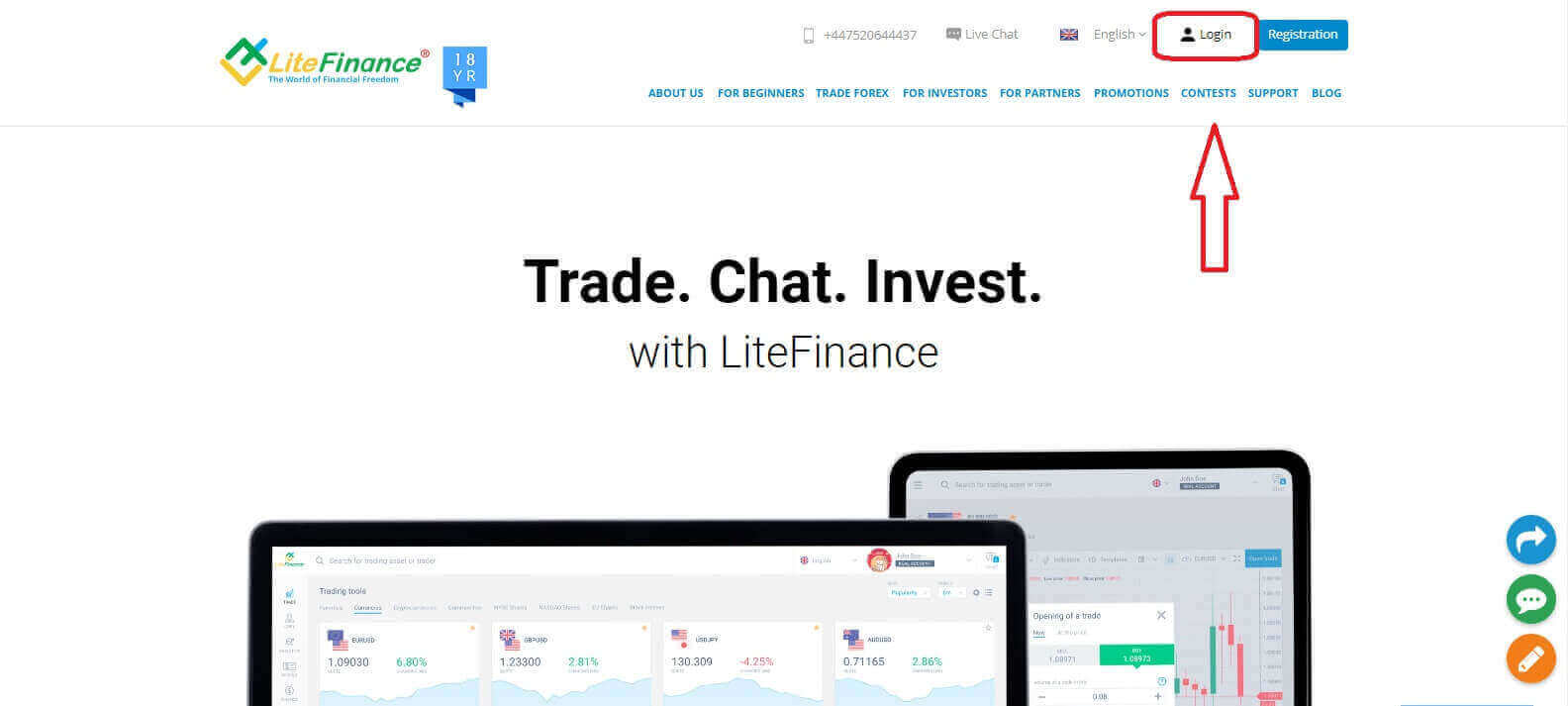
साइन-इन पृष्ठ पर, "पासवर्ड भूल गए" चुनें ।
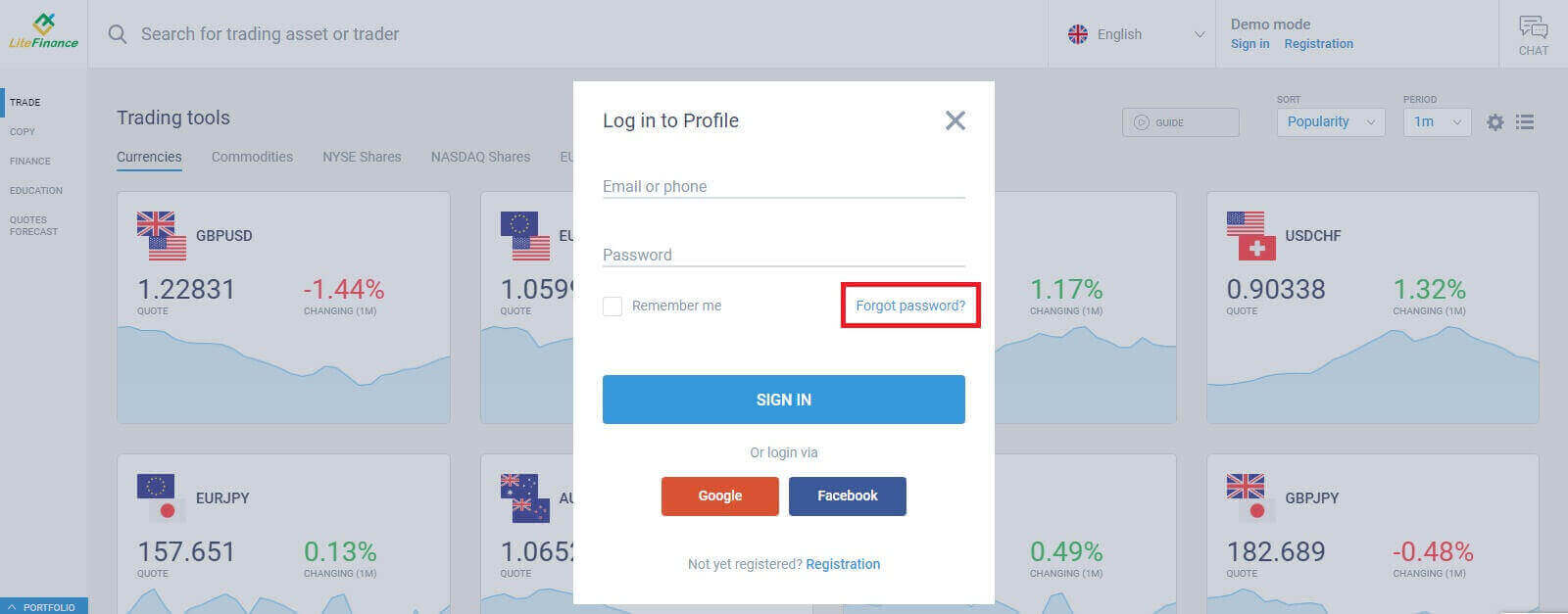
फ़ॉर्म में उस खाते का ईमेल/फ़ोन नंबर दर्ज करें जिसका पासवर्ड आप रीसेट करना चाहते हैं, फिर "SUBMIT" पर क्लिक करें। एक मिनट के भीतर, आपको 8 अंकों का सत्यापन कोड प्राप्त होगा इसलिए कृपया अपना इनबॉक्स सावधानीपूर्वक जांचें।
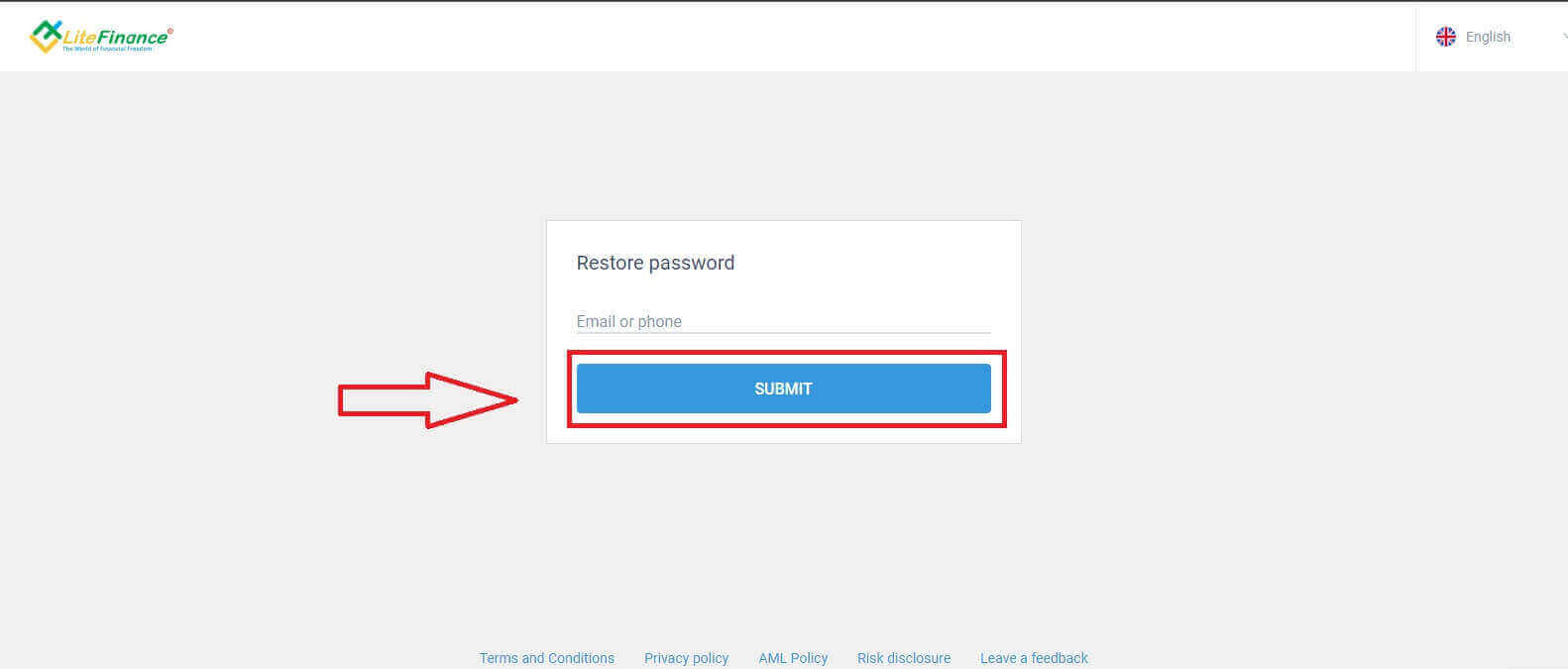
अंत में, अगले फॉर्म में, आपको अपना सत्यापन कोड फॉर्म में भरना होगा और एक नया पासवर्ड बनाना होगा। अपना पासवर्ड रीसेट करने के लिए, "SUBMIT" पर क्लिक करें।
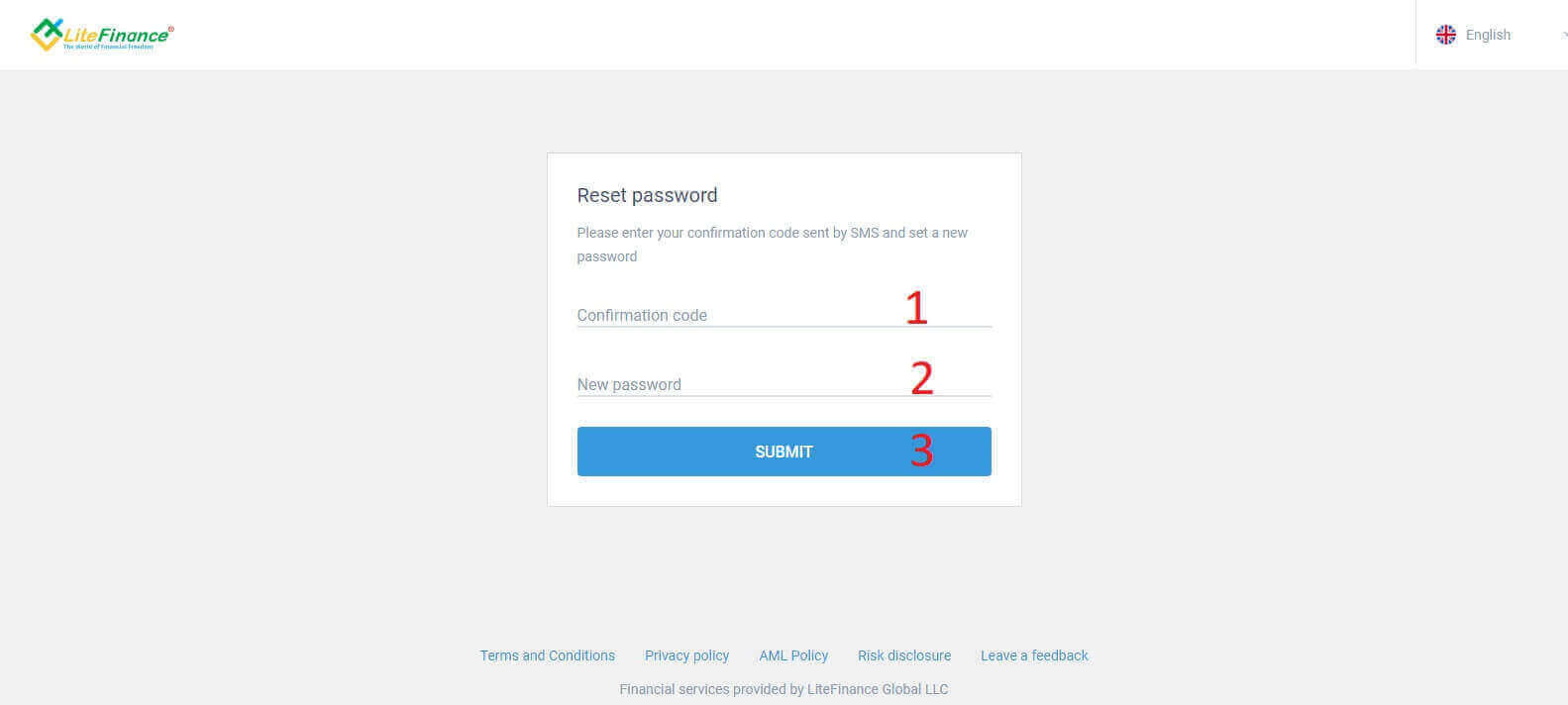
मोबाइल ऐप पर लाइटफाइनेंस में साइन इन कैसे करें
पंजीकृत खाते का उपयोग करके लाइटफाइनेंस में साइन इन करें
वर्तमान में, लाइटफाइनेंस मोबाइल ट्रेडिंग ऐप पर न तो Google और न ही Facebook के माध्यम से साइन-इन उपलब्ध है। यदि आपके पास पंजीकृत खाता नहीं है, तो यह पोस्ट देखें: लाइटफाइनेंस पर खाता कैसे पंजीकृत करें ।अपने फोन पर लाइटफाइनेंस मोबाइल ट्रेडिंग ऐप इंस्टॉल करें।
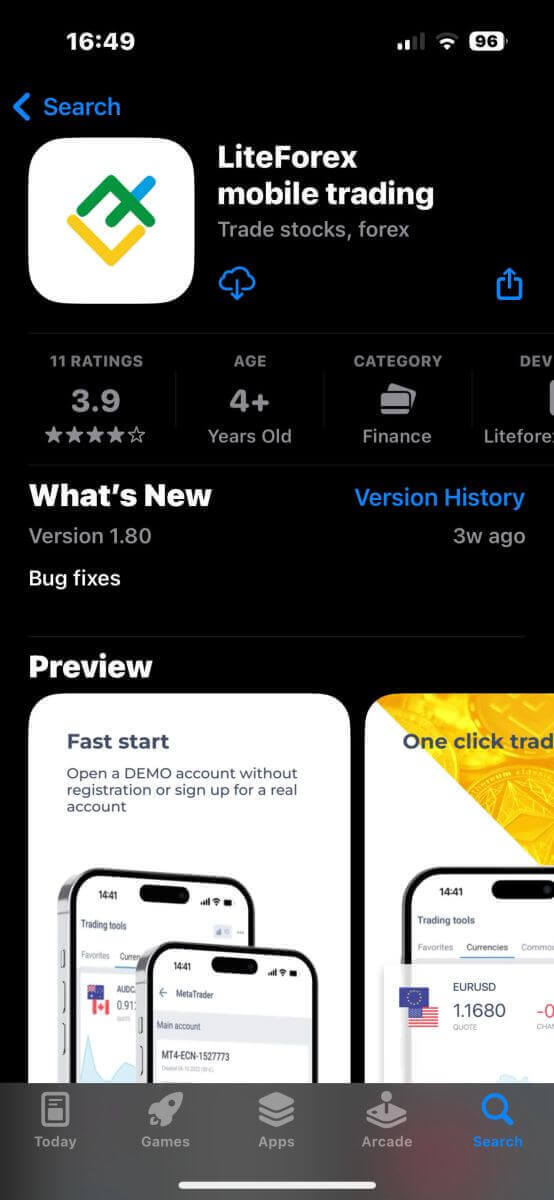
लाइटफाइनेंस मोबाइल ट्रेडिंग ऐप खोलें, अपना पंजीकृत खाता विवरण दर्ज करें और फिर जारी रखने के लिए "लॉग इन" पर क्लिक करें।
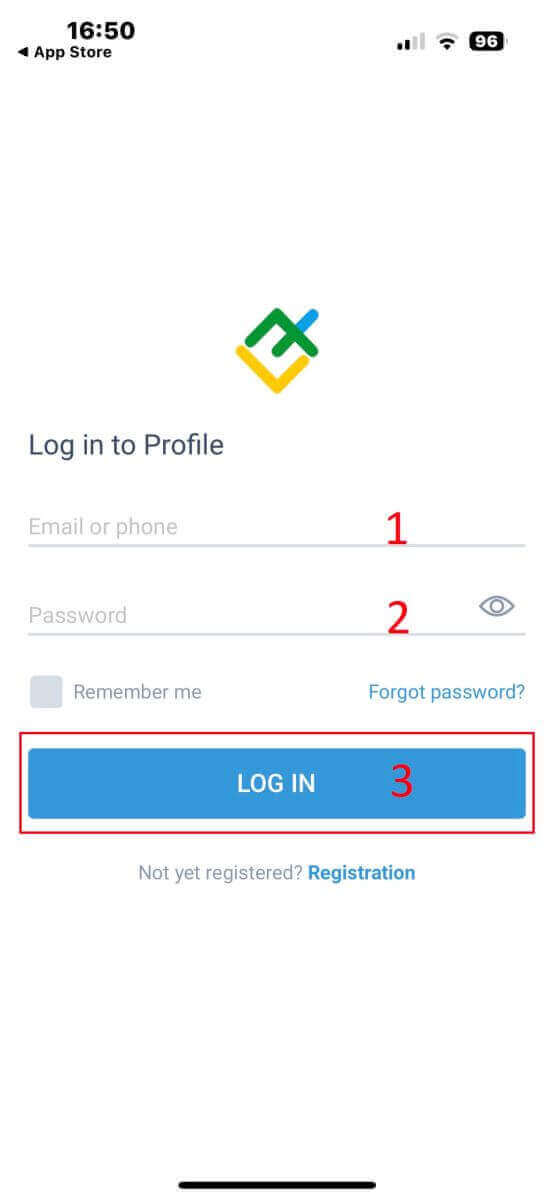
अपना लाइफिनेंस पासवर्ड कैसे पुनर्प्राप्त करें
ऐप के साइन-इन इंटरफ़ेस पर, "पासवर्ड भूल गए" चुनें । उस खाते का ईमेल पता/फ़ोन नंबर दर्ज करें जिसका आप पासवर्ड रीसेट करना चाहते हैं और "भेजें" पर टैप करें । 1 मिनट के भीतर, आपको 8 अंकों का सत्यापन कोड प्राप्त होगा। उसके बाद, सत्यापन कोड और अपना नया पासवर्ड दर्ज करें। "पुष्टि करें" पर क्लिक करें और आप सफलतापूर्वक अपना पासवर्ड रीसेट कर देंगे।